如何自己制作光影魔术手的花样边框
1、用 Photoshop打开图片素材。
1、把背景层双击解锁为图层0
2、用选区工具把要人物选中删除。

2、在图层2拉入一个可爱的装饰物要求是png透明图片,适当移动位置。
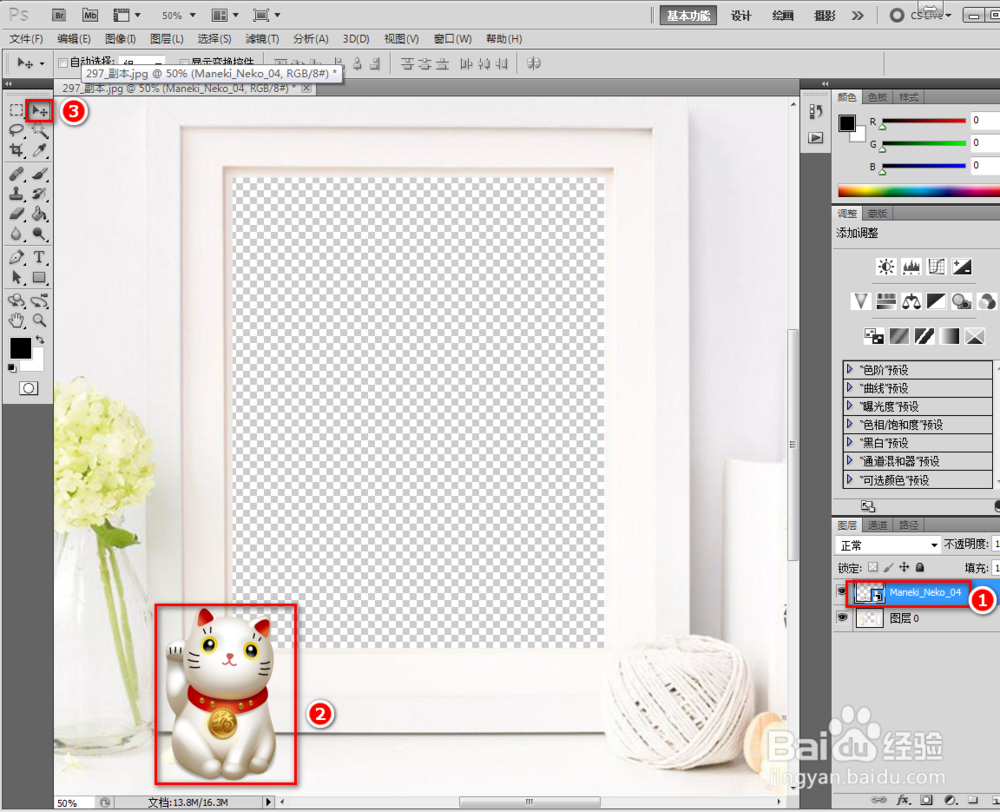
3、然后点击文件-另存为 20.PNG图片

4、再点图像-图像大小-把宽度改为200像素 然后另存为20.jpg
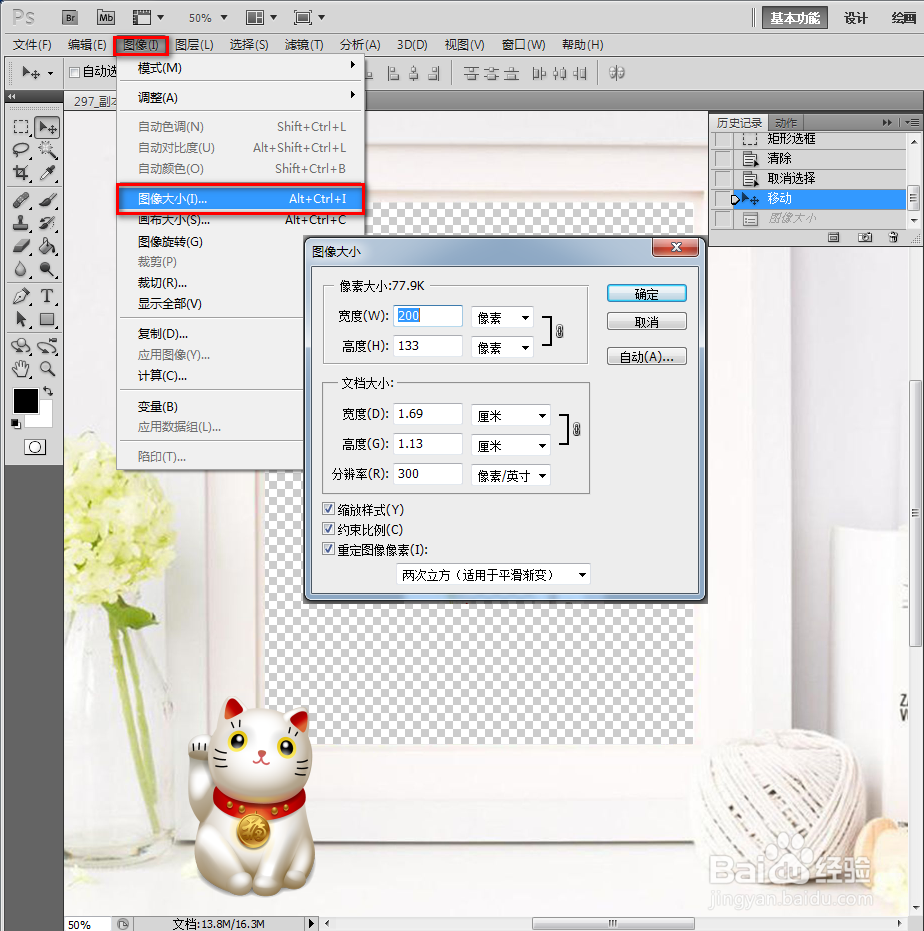
5、打开花样边框制作工具 neoFrameMaker.exe
1、点击【打开】20.PNG透明图片
2、在透明区画一个区域
3、点不旋转
4、点保存为20.NLF2文件

6、把刚才保存的20.jpg和20.NLF2文件找到复制
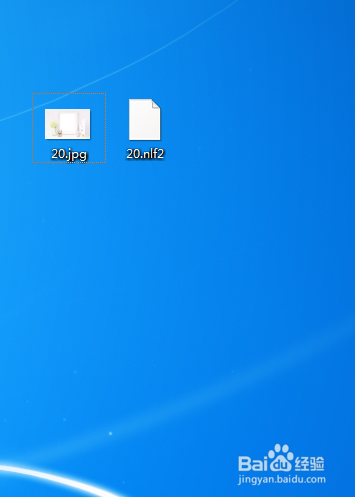
7、到光影魔术手安装目录粘贴到D:\Program Files (x86)\Thunder Network\NeoImaging\FrameMaterial\Frame\黄河花样

8、打开光影魔术手4.4.1 点【边框】--【花样边框】
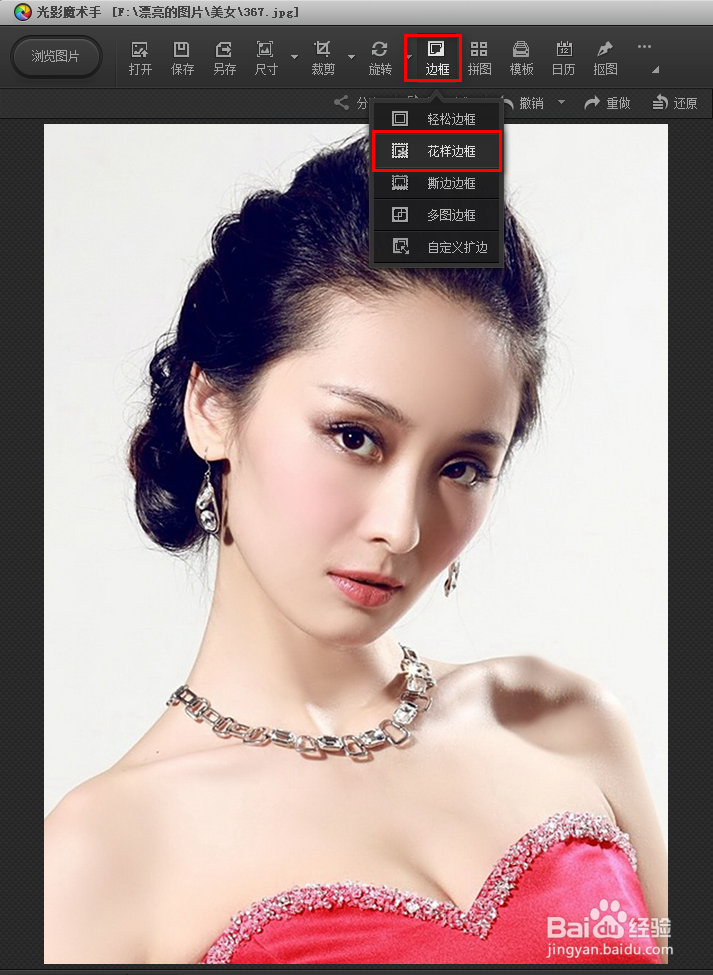
9、找到【我的收藏】-【黄河花样】---【20】可以移动选区位置
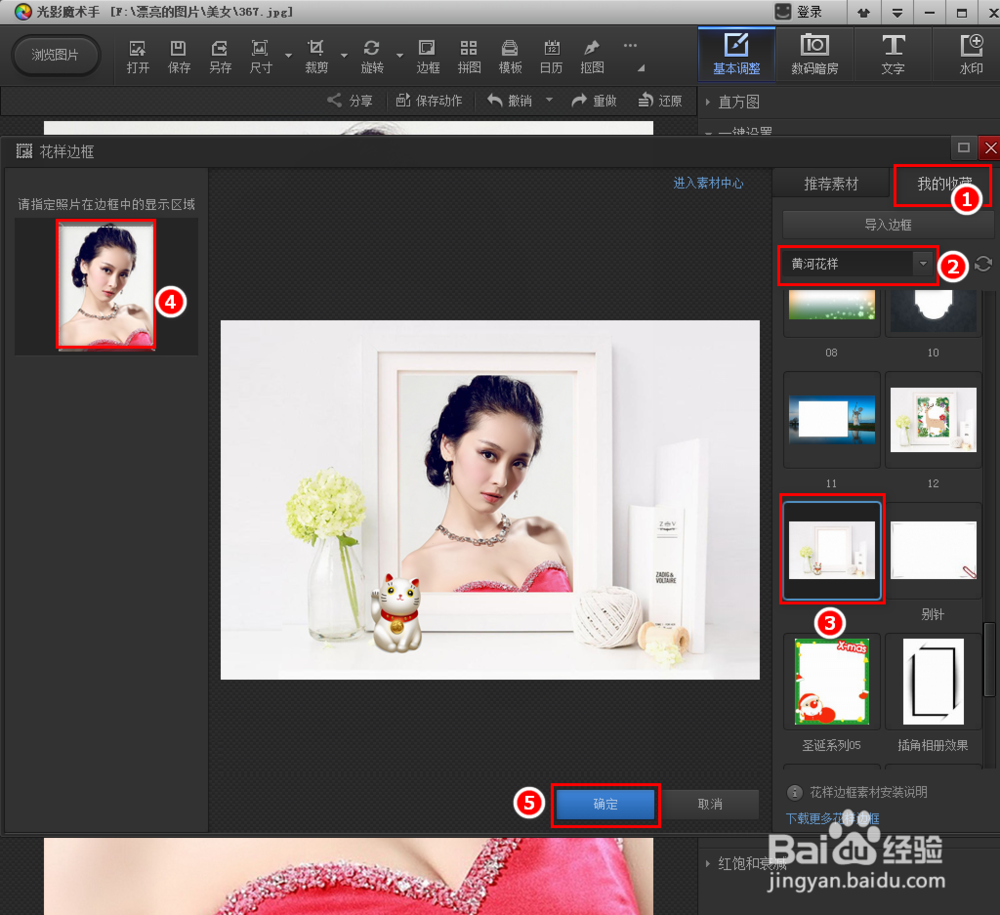
10、觉得效果满意后点击【确定】就ok了

声明:本网站引用、摘录或转载内容仅供网站访问者交流或参考,不代表本站立场,如存在版权或非法内容,请联系站长删除,联系邮箱:site.kefu@qq.com。
阅读量:195
阅读量:106
阅读量:155
阅读量:107
阅读量:88